20 Suggerimenti e trucchi per i messaggi di iPhone che non conosci: DrFoneTool
iPhone SE ha suscitato ampia attenzione in tutto il mondo. Vuoi acquistarne uno anche tu? Controlla il video di unboxing di iPhone SE di prima mano per saperne di più!
Sono finiti i giorni in cui comunicavamo nel vecchio formato testuale con i nostri amici. Dall’aggiunta di GIF agli adesivi personalizzati, ci sono molti modi per rendere i tuoi messaggi più interessanti. Apple ha anche fornito varie funzionalità aggiuntive che possono rendere la messaggistica la tua attività preferita. Per aiutarti, abbiamo elencato alcuni dei migliori suggerimenti e trucchi per i messaggi di iPhone proprio qui. Usa questi fantastici suggerimenti per i messaggi di testo dell’iPhone e vivi un’esperienza memorabile con lo smartphone.
Se desideri cambiare il modo in cui comunichi con i tuoi cari, prova alcuni di questi suggerimenti per i messaggi di iPhone selezionati.
1. Invia note scritte a mano
Ora puoi aggiungere un appello più personale ai tuoi messaggi con l’assistenza di questi suggerimenti e trucchi per i messaggi di iPhone. Apple consente ai suoi utenti di inviare note scritte a mano senza troppi problemi. Basta inclinare il telefono per farlo o toccare l’icona della grafia situata nell’angolo destro.

2. Invia GIF
Se ami le GIF, non smetterai di usare questa funzione di sicuro. La nuova app di messaggistica per iPhone consente inoltre ai suoi utenti di inviare GIF tramite un motore di ricerca in-app. Basta toccare l’icona ‘A’ e applicare le parole chiave per cercare una GIF appropriata. Questo renderà sicuramente i tuoi thread di messaggistica più divertenti e interattivi.

3. Aggiungi effetti bolla
Questo è uno dei più bei suggerimenti per i messaggi di iPhone che non smetterai di usare. Con esso, puoi aggiungere diversi tipi di effetti bolla al tuo testo (come uno slam, forte, delicato e altro). Tieni premuto delicatamente il pulsante di invio (icona della freccia) per ottenere un’opzione per gli effetti bolla e schermo. Da qui, puoi semplicemente selezionare un interessante effetto bolla per il tuo messaggio.
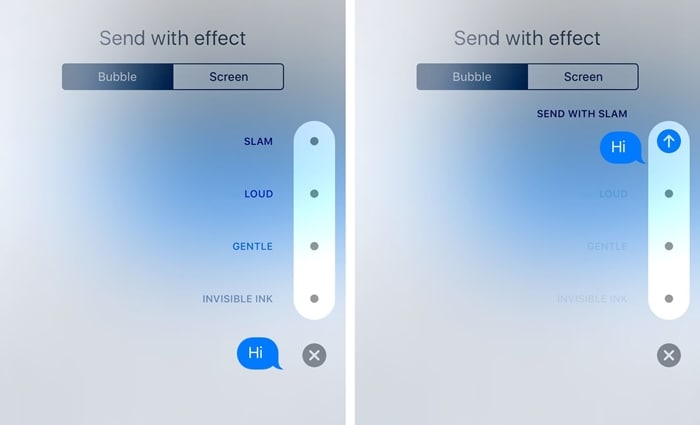
4. Aggiungi effetti schermo
Se vuoi fare le cose in grande, perché non aggiungere un fantastico effetto sullo schermo. Per impostazione predefinita, l’app iMessage riconosce parole chiave come ‘Buon compleanno, ‘Congratulazioni’, ecc. Tuttavia, puoi personalizzare le cose tenendo premuto delicatamente il pulsante di invio e scegliendo ‘Effetti schermo’ dalla finestra successiva. Da qui, puoi semplicemente scorrere e selezionare un rispettivo effetto schermo per il tuo messaggio.

5. Utilizzo degli adesivi
Se sei stanco di usare gli stessi emoji, aggiungi adesivi nuovi di zecca alla tua app. L’app per i messaggi di iPhone ha un negozio integrato da cui puoi acquistare adesivi e aggiungerli all’app. Successivamente, puoi usarli come qualsiasi altra emoji.

6. Reagire ai messaggi
La maggior parte degli utenti non è a conoscenza di questi suggerimenti per i messaggi di testo di iPhone. Invece di rispondere a un messaggio, puoi anche reagire. Tieni semplicemente premuto il fumetto del messaggio fino a quando non compaiono varie reazioni. Ora tocca la rispettiva opzione per reagire al messaggio.

7. Sostituisci le parole con gli emoji
Se sei un fan degli emoji, adorerai questi suggerimenti e trucchi per i messaggi di iPhone. Dopo aver digitato un messaggio, attiva la tastiera emoji. Questo evidenzierà automaticamente le parole che possono essere sostituite da emoji. Basta toccare la parola e scegliere un’emoji per sostituire quella parola con essa. Puoi saperne di più sugli effetti dello schermo, le opzioni emoji e altre funzionalità di iMessage di iOS 10 in questo post informativo.
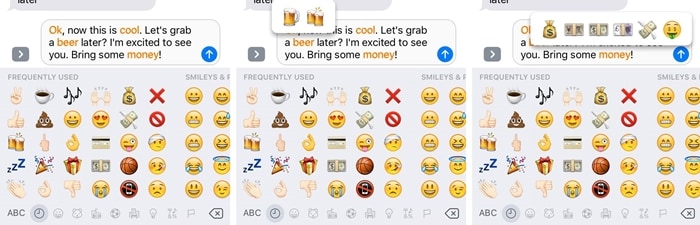
8. Invia messaggi segreti
Questi suggerimenti sui messaggi di testo per iPhone aggiungeranno più carattere alla tua esperienza di messaggistica. Una delle caratteristiche principali dell’effetto Bolla è l’inchiostro invisibile. Dopo averlo selezionato, il tuo messaggio effettivo verrà ricoperto da uno strato di polvere di pixel. Un altro utente dovrebbe scorrere questo messaggio per leggere il tuo testo segreto.

9. Attivare/disattivare le conferme di lettura
Ad alcune persone piace abilitare le conferme di lettura per la trasparenza, mentre altri preferiscono tenerlo fuori. Puoi anche impostarlo in base alle tue esigenze e ottenere l’accesso completo alla tua app di messaggistica. Vai alle Impostazioni del tuo telefono > Messaggi e attiva o disattiva l’opzione delle conferme di lettura in base alle tue esigenze.
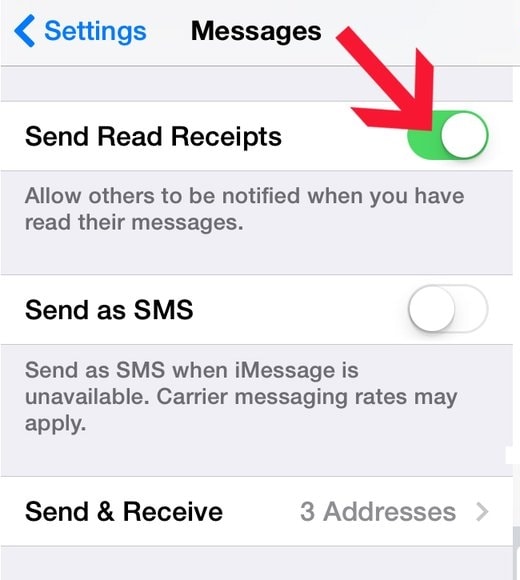
10. Usa iMessage su Mac
Se stai utilizzando OS X Mountain Lion (versione 10.8) o versioni più recenti, puoi facilmente utilizzare l’app iMessage anche sul tuo Mac. Accedi semplicemente alla versione desktop dell’app con il tuo ID Apple per migrare i tuoi messaggi. Inoltre, vai alle sue Impostazioni e abilita iMessage sul tuo iPhone per sincronizzare i tuoi messaggi. Con questi fantastici suggerimenti sui messaggi per iPhone, saresti in grado di accedere a iMessage senza il nostro telefono.
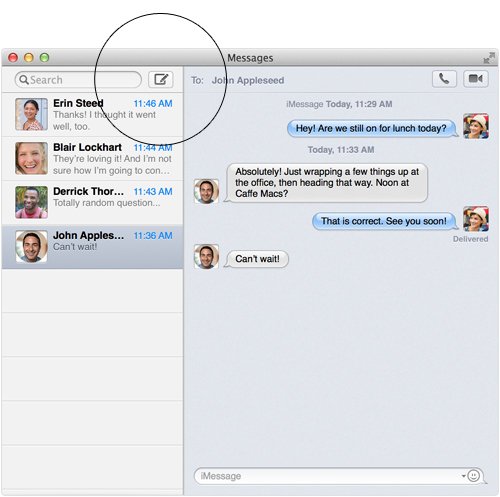
11. Condividi la tua posizione precisa
Uno dei migliori suggerimenti e trucchi per i messaggi di iPhone riguarda la condivisione della tua posizione precisa con i tuoi amici tramite la messaggistica. Puoi collegare la tua posizione dalla connettività in-app a Apple Maps o avvalerti dell’assistenza di un’app di terze parti come Google Maps. Basta aprire le mappe, rilasciare un segnaposto e condividerlo tramite iMessage.
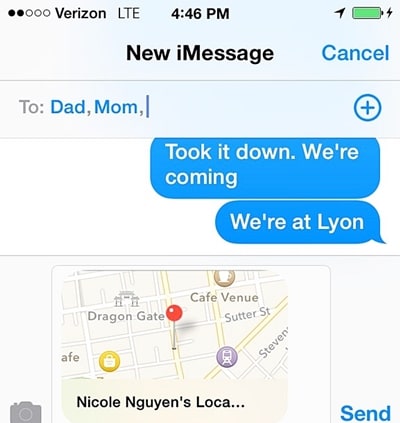
12. Aggiungi una nuova tastiera
Se sei bilingue, è probabile che tu possa aver bisogno di più della tastiera predefinita di Apple. Per fare ciò, vai alla pagina delle impostazioni della tastiera e seleziona l’opzione ‘Aggiungi una tastiera’. Non solo una tastiera linguistica, puoi anche aggiungere una tastiera emoji.
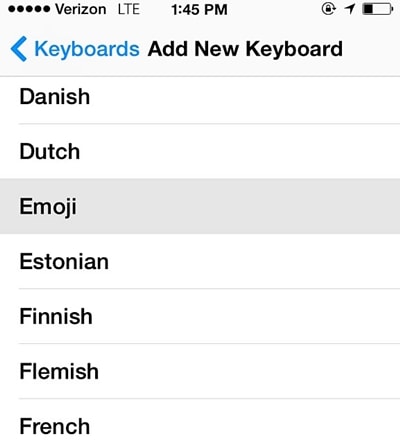
13. Accesso rapido a simboli e accenti
Se desideri digitare in modo più rapido senza passare dalla tastiera numerica a quella alfabetica, premi semplicemente a lungo un tasto. Questo visualizzerà vari simboli e accenti ad esso associati. Tocca la lettera e aggiungila rapidamente al tuo messaggio.
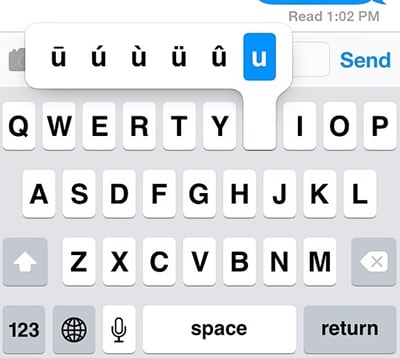
14. Aggiungi scorciatoie personalizzate
Questo è uno dei suggerimenti più utili per i messaggi di testo per iPhone, che sicuramente ti farà risparmiare tempo. Apple consente all’utente di aggiungere scorciatoie personalizzate durante la digitazione. Vai su Impostazioni tastiera > Scorciatoie e seleziona l’opzione ‘Aggiungi una scorciatoia’. Da qui, puoi fornire una scorciatoia per qualsiasi frase di tua scelta.

15. Imposta toni e vibrazioni del testo personalizzati
Non solo suonerie personalizzate, puoi anche aggiungere toni di testo e vibrazioni personalizzati per un contatto. Basta visitare l’elenco dei contatti e aprire il contatto che si desidera personalizzare. Da qui, puoi selezionare il tono del testo, impostare nuove vibrazioni e persino creare le tue vibrazioni.
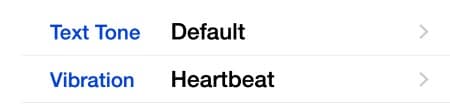
16. Elimina automaticamente i messaggi
Utilizzando questi suggerimenti per i messaggi di iPhone, saresti in grado di risparmiare spazio sul telefono ed eliminare i vecchi messaggi. Vai su Impostazioni del telefono > Messaggi > Mantieni messaggi e seleziona l’opzione desiderata. Se non vuoi perdere i tuoi messaggi, assicurati che sia contrassegnato come ‘Per sempre’. Puoi anche scegliere l’opzione per un anno o un mese.

17. Scuoti per annullare la digitazione
Sorprendentemente, non tutti sono a conoscenza di alcuni di questi suggerimenti e trucchi per i messaggi di iPhone. Se hai digitato qualcosa di sbagliato, puoi risparmiare tempo semplicemente scuotendo il telefono. Questo annullerà automaticamente la digitazione recente.
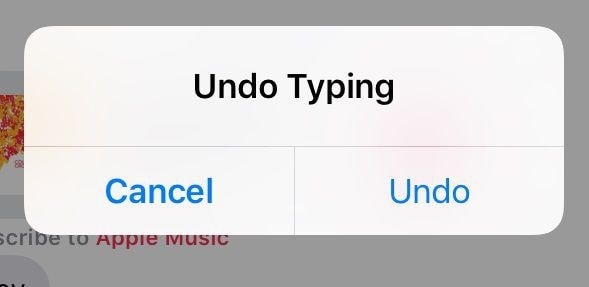
18. Fai in modo che il tuo telefono legga i tuoi messaggi
Abilitando l’opzione ‘Speak Selection’, puoi far leggere i tuoi messaggi al tuo iPhone. Innanzitutto, vai su Impostazioni> Accessibilità> Voce e abilita l’opzione ‘Pronuncia selezione’. Successivamente, tutto ciò che devi fare è tenere un messaggio e toccare l’opzione ‘Parla’.

19 Messaggi di backup su iPhone
Per mantenere i tuoi messaggi al sicuro, assicurati di eseguire un backup tempestivo dei tuoi dati. Si può sempre fare un backup dei propri messaggi su iCloud. Per fare ciò, vai su Impostazioni del tuo telefono > iCloud > Archiviazione e backup e attiva la funzione di backup iCloud. Inoltre, assicurati che l’opzione per iMessage sia attivata. Puoi anche toccare il pulsante ‘Esegui il backup ora’ per eseguire un backup immediato dei tuoi dati.
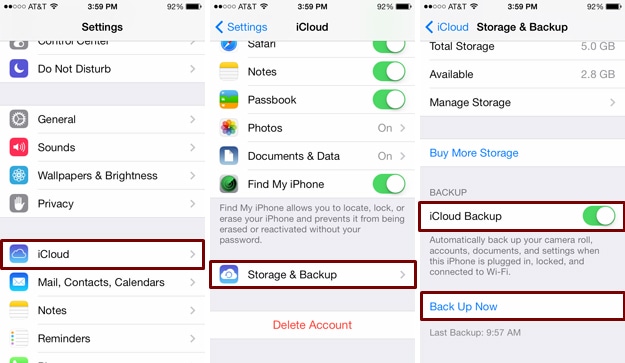
20. Recuperare i messaggi eliminati
Se non hai eseguito un backup dei tuoi dati e perso i tuoi messaggi, non preoccuparti. Con l’aiuto di DrFoneTool Recupero Dati iPhone software, è possibile recuperare i messaggi eliminati. È uno strumento completo di recupero dati iOS che può essere utilizzato per ripristinare facilmente diversi tipi di file di dati. Leggi questo post informativo per imparare come recuperare i messaggi cancellati dal tuo iPhone utilizzando lo strumento DrFoneTool iPhone Data Recovery.

Ottieni il massimo dal tuo smartphone e vivi un’esperienza di messaggistica eccezionale con questi suggerimenti e trucchi per i messaggi di iPhone. Se hai anche alcuni suggerimenti sui messaggi interni di iPhone, condividili con il resto di noi nei commenti qui sotto.
ultimi articoli